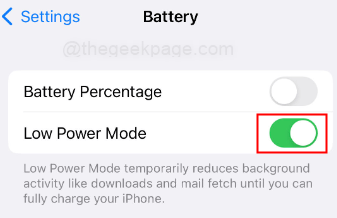在即时消息方面,WhatsApp是世界上使用最广泛的应用程序之一。它不仅提供了一种与朋友和家人交流的便捷方式,而且还允许您备份所有聊天、媒体和其他重要数据。但是,有时备份过程可能会卡住,这可能会令人沮丧和压力,特别是如果您有不想丢失的重要信息。如果您在iPhone上遇到WhatsApp备份卡住的情况,请不要担心!您可以采取几个步骤来解决问题并成功完成备份。在本文中,我们将逐步指导您完成该过程,以便您可以立即备份WhatsApp数据。从检查您的 Wi-Fi 连接和 iPhone 存储到更新 WhatsApp、强制重启 iPhone,甚至联系 WhatsApp 支持,我们都能满足您的需求。因此,如果您准备好学习如何修复iPhone上卡住的WhatsApp备份,请继续阅读!
检查您的 Wi-Fi/蜂窝数据连接
第 1 步:要检查您的 Wi-Fi 连接,请转到 iPhone 的“设置”应用。
第 2 步: 向下滚动并点击 Wi-Fi。
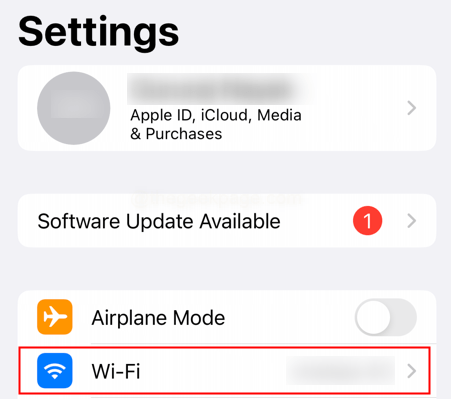
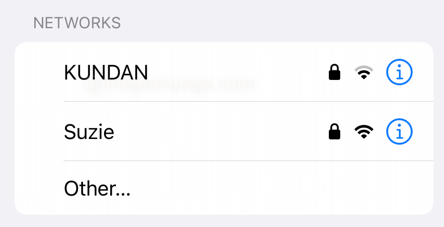
第 3 步:确保 Wi-Fi 开关已打开(应为绿色)。
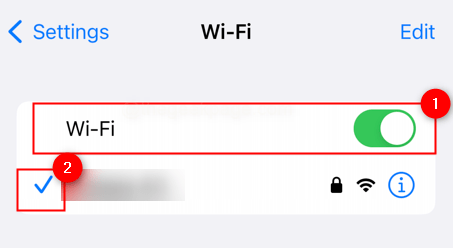
第 4 步:通过查找网络名称旁边的复选标记来检查您的 iPhone 是否已连接到网络。
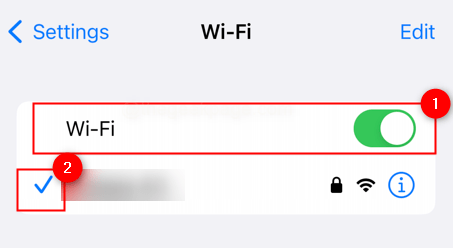
第 5 步:如果未连接,请点击网络名称进行连接。您可以在“网络”部分下检查可用网络。
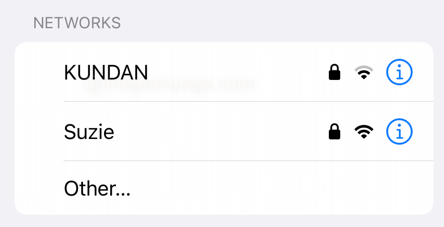
注意:如果您使用的是蜂窝数据,请按照以下步骤操作
第 1 步:通过点击主屏幕上的设置应用程序图标打开设置应用程序。
第 2 步:点击“设置”应用中的蜂窝/移动数据。
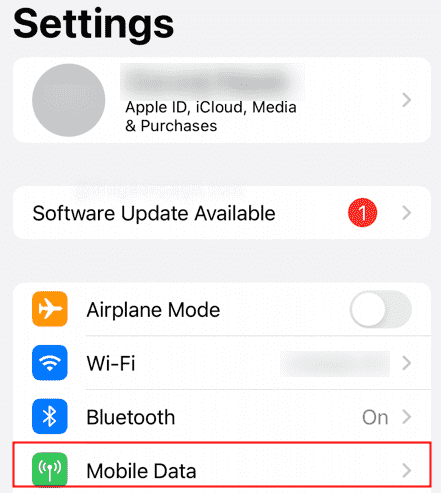
第 3 步:向下滚动以查看使用蜂窝移动数据的所有应用的列表,以及每个应用已使用的数据量。
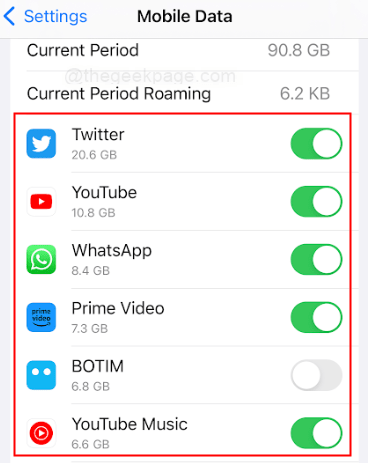
注意:“蜂窝移动网络”部分还允许您为单个应用打开或关闭蜂窝移动数据。
第 4 步:如果您在使用蜂窝移动数据连接到互联网时遇到问题,请检查蜂窝移动网络连接的状态。确保“蜂窝数据”已打开,并且您所在地区的运营商或蜂窝网络没有问题。
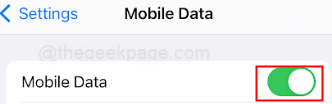
强制重启 Whatsapp
第 1 步:从屏幕底部向上滑动并按住,直到出现应用切换器。
第 2 步: 向左或向右滑动以找到WhatsApp应用程序。
第 3 步: 向上和从屏幕顶部滑动应用程序以将其关闭。
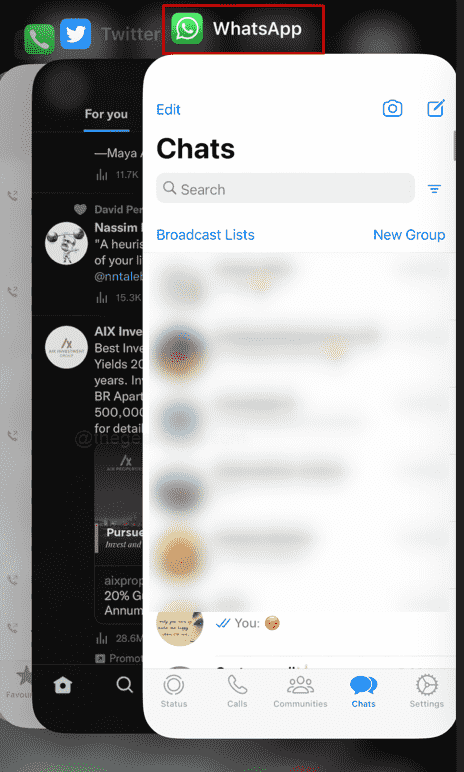
第 4 步: 在您的主屏幕或应用程序库中找到WhatsApp应用程序,然后点击它以重新打开它。
检查您的 iPhone 储存空间和 iCloud 可用储存空间
第 1 步: 要检查您的iPhone存储空间,请转到“设置”应用。
第 2 步: 向下滚动并点击常规。
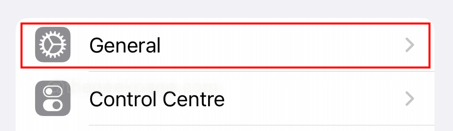
第 3 步: 点击iPhone存储。
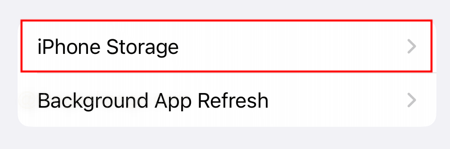
第 4 步: 您将看到已使用多少存储空间以及有多少可用存储空间。
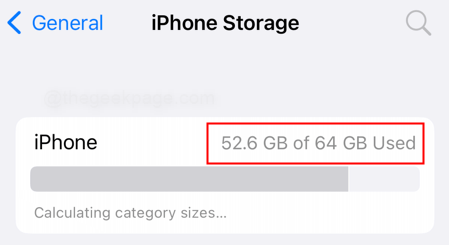
注意: 如果您的存储空间已满,您可能需要删除一些文件、照片或其他数据以释放一些空间。要检查iCloud可用存储空间,请按照以下步骤操作
第 1 步: 通过点击主屏幕上的设置图标打开“设置”应用。
第 2 步: 点击“设置”应用顶部的Apple ID。
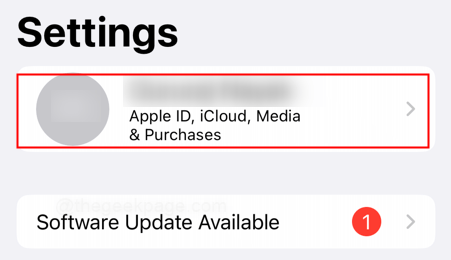
第 3 步: 点击iCloud。
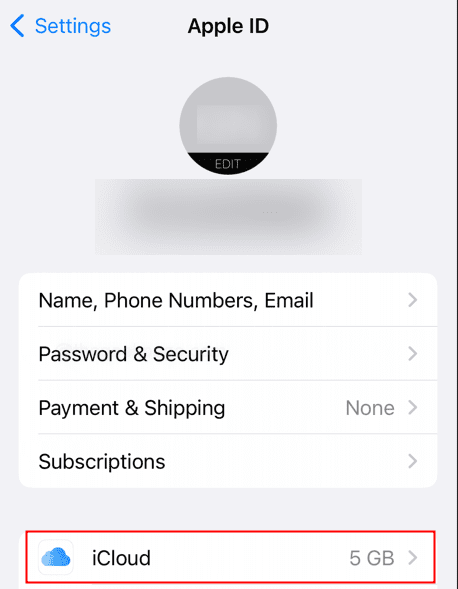
第 4 步: 轻点“管理帐户储存空间”以查看您的iCloud储存空间使用情况的概述。
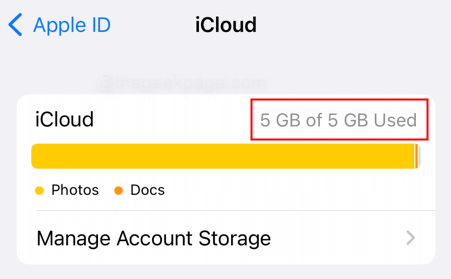
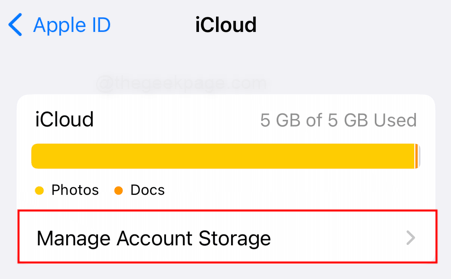
第 5 步: 在这里,您可以查看每个应用程序使用的存储空间量以及可用的存储空间。
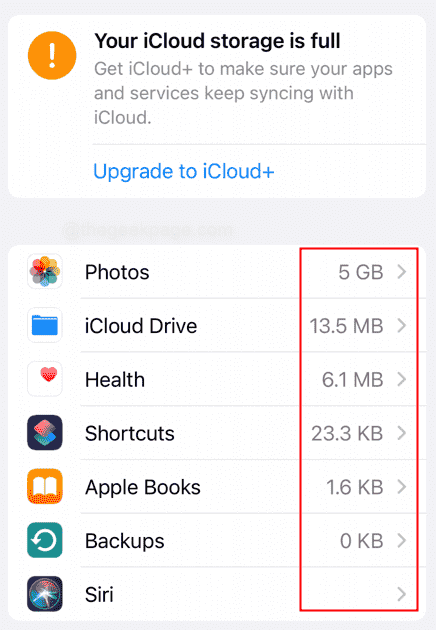
第 6 步: 如果您需要更多储存空间,可以通过点击升级到iCloud+来升级您的iCloud储存空间方案。
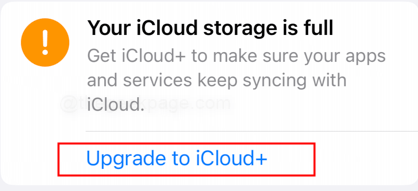
请注意: 如果Whatsapp的云存储已启用,则通过关闭并再次打开Whatsapp的备份来再次启用它。
更新微信
第 1 步: 要更新WhatsApp,请转到App Store应用程序。
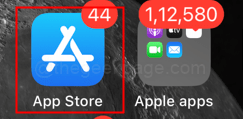
第 2 步: 点击屏幕右上角的个人资料图标。
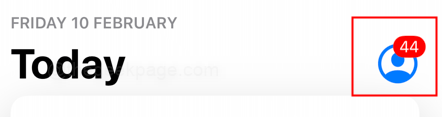
第 3 步: 向下滚动以检查每个应用的可用更新。
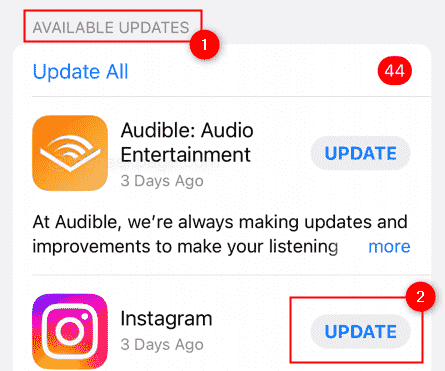
请注意: 正如您在可用更新部分中看到的那样,您将看到必须更新的应用程序列表。您将在列表中的每个应用程序的前面看到一个更新按钮。目前,我的WhatsApp没有任何更新,所以我正在尝试用另一个应用程序显示它。搜索WhatsApp并在有可用更新时进行更新。如果有,请点击WhatsApp旁边的“更新”按钮。或者,您可以选择更新所有需要更新的应用程序。
第 4 步: 等待更新下载并安装。
刪除並重裝WhatsApp:
第 1 步: 按住WhatsApp应用程序图标,直到它开始摆动。
步骤2:点击应用程序图标左上角显示的“-”。
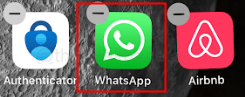
第 3 步: 从选项中选择删除应用程序。
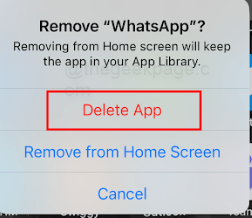
第 3 步: 前往App Store并搜索Whatsapp
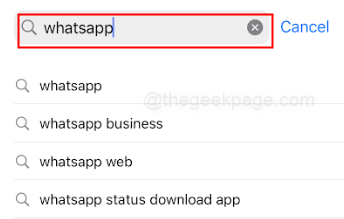
第 4 步:点击“获取”按钮以安装Whatsap。
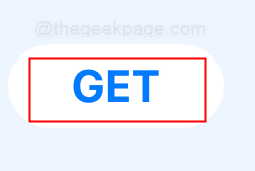
禁用低功耗模式:
第 1 步: 转到“设置”应用。
第 2 步: 点击电池。
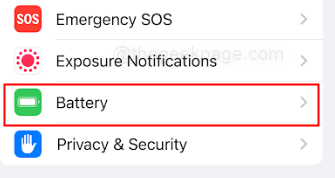
第 3 步: 切换低功耗模式以确保其处于关闭状态。
强制重启您的苹果手机
第 1 步: 要强制重启iPhone,请按住电源按钮。
第 2 步: 继续按住按钮,直到屏幕上出现Apple徽标。
第 3 步: 松开按钮并等待iPhone重新启动。
重置网络设置
第 1 步: 点击主屏幕上的设置图标以打开设置应用程序。
第 2 步: 向下滚动并点击常规。
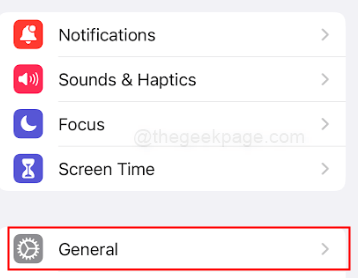
第 3 步: 向下滚动并点击转移或重置iPhone。
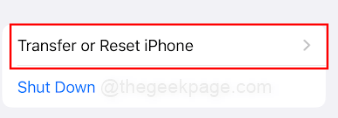
第 4 步: 点击下一页上的重置。
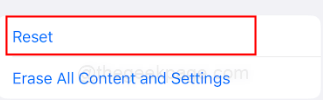
第 4 步: 点击重置网络设置。
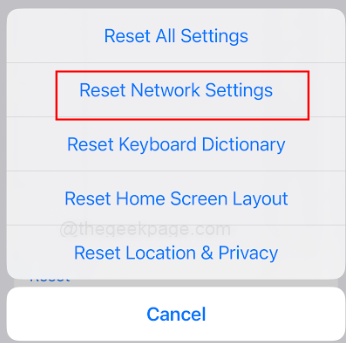
第 5 步: 通过在下一节中输入iPhone的密码来确认操作。
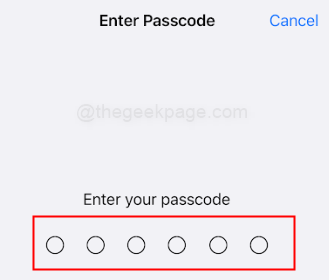
第 6 步: 等待该过程完成,您的iPhone将自动重新启动。
第 7 步: 重新启动后,返回“设置”应用,点击“Wi-Fi”,然后连接到您喜欢的Wi-Fi网络。
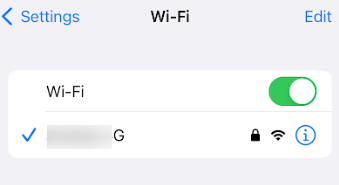
注意:重置网络设置将清除所有以前存储的 Wi-Fi 密码,因此您需要在重新连接到 Wi-Fi 时再次输入密码。此外,重置网络设置也可能影响您的手机网络设置,因此您可能还需要重新配置手机网络设置。
更新苹果操作系统
第 1 步: 如上所述,确保iPhone已连接到Wi-Fi网络。
第 2 步: 点击主屏幕上的设置图标以打开设置应用程序。
第 3 步: 向下滚动并点击常规。
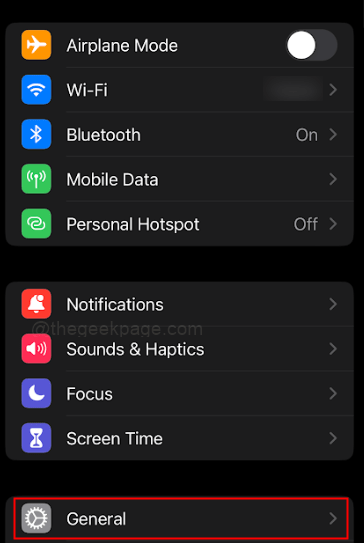
第 4 步: 向下滚动并点击软件更新。
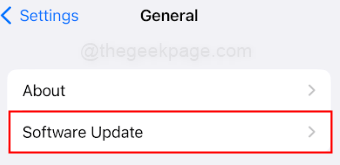
第 5 步: 检查可用更新,如果有可用更新,请点击下载并安装。
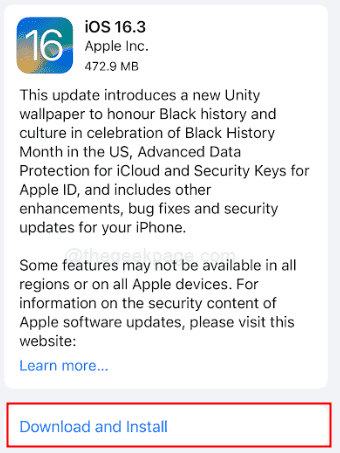
第 6 步: 如果出现提示,请输入您的密码。
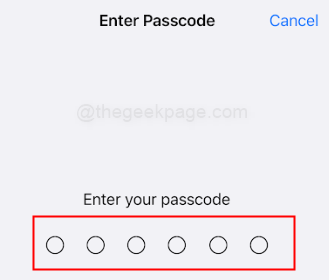
第 7 步: 如果出现提示,请同意条款和条件。
注意: 等待更新过程完成,这可能需要几分钟时间。更新完成后,您的iPhone将自动重新启动。在安装更新之前备份iPhone始终是一个好主意,以防在更新过程中出现任何问题。
联系 WhatsApp 支持
第 1 步: 要聯繫 WhatsApp 支援,請前往 WhatsApp 應用程式。
第 2 步: 点击设置图标(它看起来像一个齿轮)。
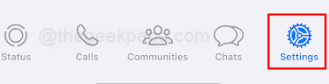
第 3 步: 向下滚动并点击帮助。
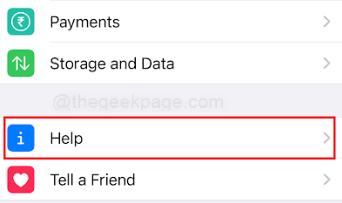
第 4 步: 点击联系我们。
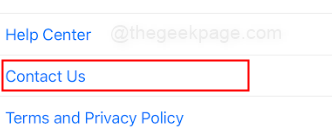
第 5 步:向支持团队键入消息,解释你的问题,然后选择“下一步”。
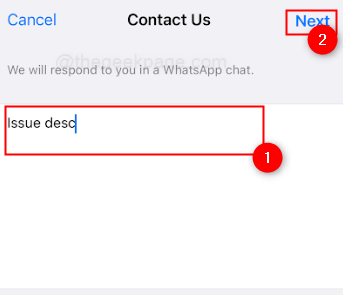
注意: 他们将能够提供进一步的帮助并帮助您解决问题。
检查iCloud是否未遇到任何中断问题
步骤1:在iPhone或任何计算机上打开浏览器。
第 2 步:转到 https://www.apple.com/in/support/systemstatus/
步骤3:检查以确保iCloud备份左侧的圆圈为绿色。
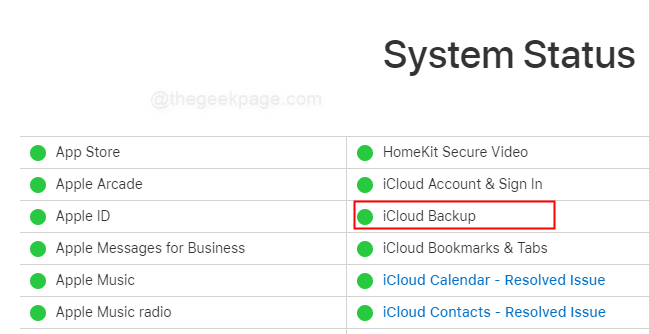
我们希望这篇文章对您有所帮助。